こんにちは!本日も「iPhoneのお役立ち情報」をお送りいたします!エックスリペアスタッフの大橋です!
本記事をご覧頂いているということは、「iPhoneのクイックスタートができない」、「解決できる方法を知りたい」というお悩みがあると思います。
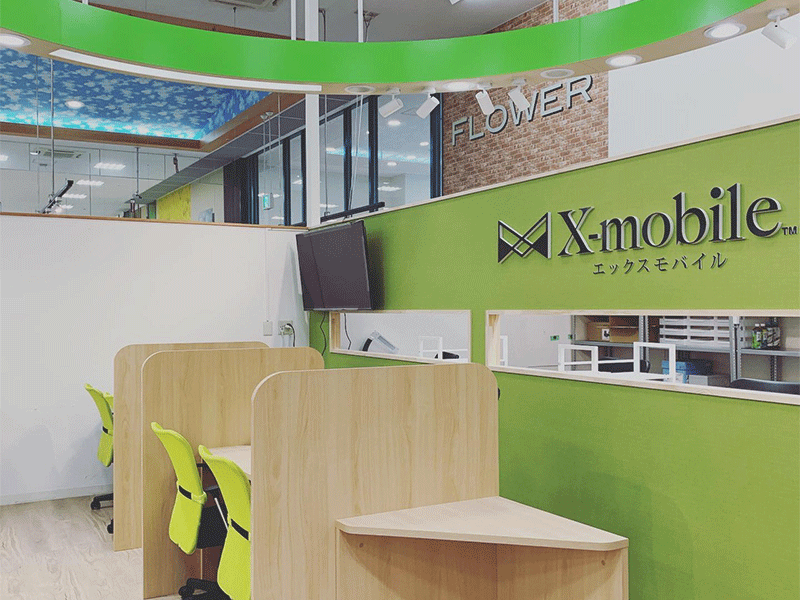
修理のスピーディーさは店舗随一!画面割れや水没復旧修理・バッテリー交換・コネクター修理など修理内容によっては即日修理可能。シンプルで落ち着いた店内ですので、スマートフォンの操作相談も対応できます。丁寧な接客でお客様からも喜びのお声をいただいております。
手探りで解決できる方法を探していて、何時間もかかってしまう、間違った方法で行いいつまでたっても解決することができないという状況にならないためにも、ぜひ本記事を参考にしてみてください。
ということで今回は、スマートフォン修理のプロフェッショナルである私たちが「iPhoneのクイックスタートができない」時の解決方法を簡単に、わかりやすく紹介させて頂きます。
少しでも早く問題を解決し、新しいiPhoneを楽しみたいですね!!
スマートフォン修理のことならX-repairへ
X-repairは、全国各地に店舗を展開するスマートフォン修理の専門店です。持込修理はもちろん、お客様の利便性を第一に考え、「ご自宅で申込みしてご自宅で受取」できる便利な郵送修理をご用意しました。
X-repairでは、画面交換、水没復旧、バッテリー交換、カメラ交換など、幅広い故障に対応。どんな故障も、99.8%の感動修理をお約束いたします!
経験豊富なスタッフが、お客様を温かくお迎えいたします。故障かな?と思ったら、当店までお気軽にお問い合わせくださいませ。
クイックスタートとは

iPhoneを機種変更する際に、旧iPhoneにあるデータを新iPhoneへケーブルやパソコンを使用せずに、ワイヤレスでデータ転送できる機能です。
クイックスタートする際の 「正しい手順」

原因を探る前にまず、iPhoneのクイックスタートを正しい手順で行っているか確認しましょう。
正しい手順を以下にまとめましたので、ご確認ください。
- 旧iPhoneをWi-Fiに接続する
- 旧iPhoneのBluetoothを有効にする
- 新iPhoneの電源を入れ、言語と地域を設定する
- 新iPhoneを旧iPhoneのすぐ近くに置く
- 旧iPhoneに「新しいiPhoneを設定」と表示されるので、続けるをタップする
- 新iPhoneに表示されたアニメーションを旧iPhoneのカメラで読み取る
- 新iPhoneに旧iPhoneのパスコトードを入力する
- 新iPhoneでFace IDまたはTouch IDを設定する(後で行うことも可能)
- Apple IDを入力する
- 旧iPhoneに表示された「iPhoneから転送」をタップする
- 利用規約や設定画面が表示されるので、内容に従って進める
- データ転送中の表示が消えるまで、旧iPhoneと新iPhoneを近づけたままにしておく
- 転送が完了し、新iPhoneが再起動する
以上がiPhoneでクイックスタートする際の正しい手順です。
上記の内容に沿って行ったにもかかわらず、クイックスタートをできない場合には以下の原因とその解決方法もご覧ください。
クイックスタートができない「原因」と「解決方法」
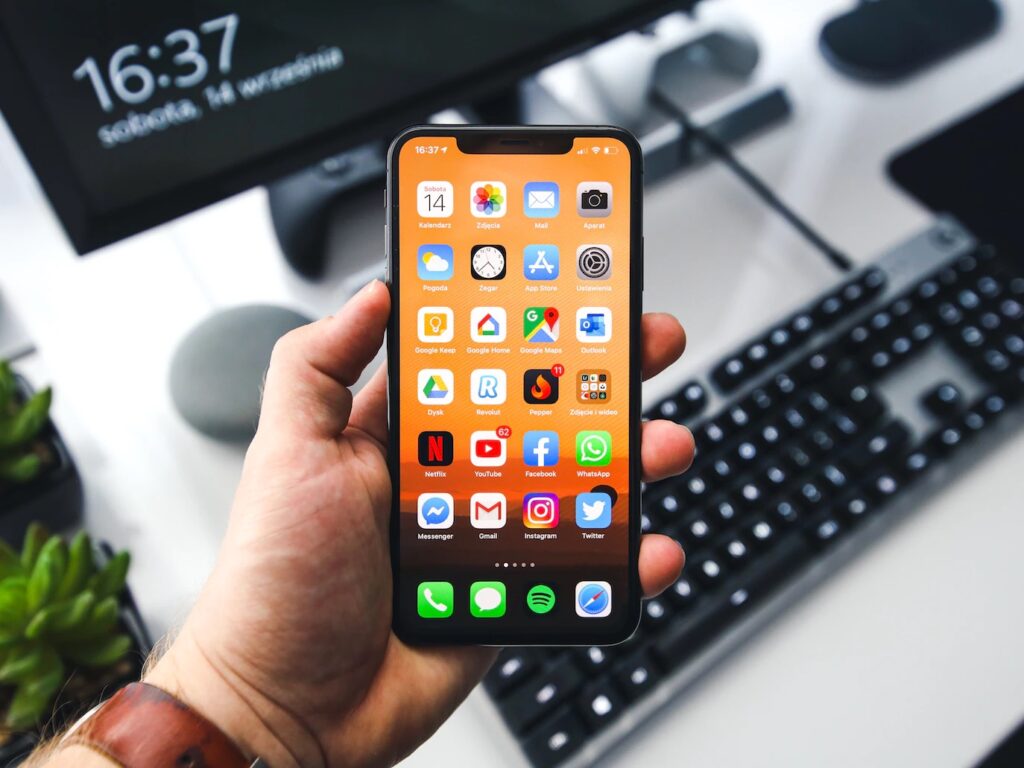
では実際の「原因」と「解決方法」をお伝えします!
旧iPhoneのiosのバージョンが12.4 以上になっていない
旧iPhoneのiosのバージョンが古いと、クイックスタートできません。
iosのバージョン確認方法は以下の通りです。
- ホーム画面の「設定」をタップ
- 「一般」をタップ
- 「情報」をタップ
- Iosのバージョンが表示されます
上記の手順で確認した際、iosのバージョンが12.4以上になっていない場合は続けて以下の操作が必要です。
- Wi-Fiに接続する
- ホーム画面の「設定」をタップ
- 「一般」をタップ
- 「ソフトウェアアップデート」をタップ
- 「ダウンロードしてインストール」をタップ
以上が旧iPhoneのiosのバージョンが12.4以上になっていない場合の解決方法です。
旧iPhoneのApple IDを設定していない、サインインしていない
アプリをインストールする際などに必要なApple IDがクイックスタートする際にも必要になります。Apple IDの確認方法、パスワードを忘れてしまった場合、Apple IDを未設定の場合は以下の通りです。
Apple IDの確認方法
- ホーム画面の「設定」をタップ
- 最上部の名前が表示されている項目をタップ
- 「名前、電話番号、メール」をタップし、Apple IDの項目を確認する
パスワードを忘れてしまった場合
- ホーム画面の「設定」をタップ
- 最上部の名前が表示されている項目をタップ
- 「パスワードとセキュリティ」をタップ
- 「パスワードの変更」をタップ
- 「パスワードをお忘れですか?」をタップ
- 電話番号を入力し、「次へ」をタップ
- 電話番号宛に確認コードが送信されるので、確認コードを入力
- 画面ロックのパスコードを入力
- 新しいApple IDパスワードを設定し、「次へ」をタップ
- 完了
Apple IDを未設定の場合
- ホーム画面の「Apple Store」をタップ
- 右上人型マークのサインインボタンをタップ
- 「Apple IDを新規作成」をタップ
- 画面の案内に従って手続きを進める
- 完了
既に新iPhoneの初期設定を行なっている
クイックスタートは、新iPhoneが初期化された状態のときに行うので、初期設定してしまっている場合は、新iPhoneを初期化してから再度クイックスタートを試してみてください。
iPhoneの初期化方法は以下の通りです。(初期化が必要なのは新iPhoneです)
- ホーム画面の「設定」をタップ
- 「一般」をタップ
- 「転送またはiPhoneのリセット」をタップ
- 「すべてのコンテンツと設定を消去」をタップ
以上です。
初期化が必要なのは新iPhoneなので、旧iPhoneの初期化は絶対に行わないでください。
Bluetoothがオフになっている
Bluetoothがオフになっている場合も、クイックスタートできません。
Bluetoothをオンにして、そのあとにクイックスタートしてください。
Bluetoothをオンにする方法
- ホーム画面の「設定」をタップ
- 「Bluetooth」をタップ
- Bluetoothの右のスライドをタップ(緑色になればOKです)
以上がBluetoothをオンにする方法ですが、コントロールセンターからもBluetoothをオンにできます。
旧iPhoneのカメラ機能が故障している
クイックスタートするには、旧iPhoneのカメラ機能を使う必要があります。
もし、旧iPhoneのカメラ機能が故障している場合は「手動で認証」してください。
「手動で認証」する方法
- アニメーションを読み取る際、下に出てくる「手動で認証」をタップ
- 新iPhoneに認証コードが表示されるので、古いiPhoneに入力する
- 続けて設定してください。
Wi-Fi接続に問題がある
クイックスタートするには、旧iPhoneと新iPhoneどちらもWi-Fiに接続する必要がありますので、きちんと接続されているか確認してください。
接続の確認方法
- ホーム画面の「設定」をタップ
- 「Wi-Fi」をタップ
- 右のスライドをタップする(緑色になればOKです)
- 接続先のWi-Fiネットワークを選び、タップする
以上です。また、電波の良さも確認できますので、なるべく電波の良いWi-Fiをお選びください。
旧 iPhoneと新iPhoneが離れている
旧iPhoneと新iPhoneが離れすぎている場合もクイックスタートをできません。
データ転送中はiPhone同士を真横に並べて行ってみてください。
また、近くに他のiPhoneやiPadなどがある場合もうまくできない恐れがあるため、電源をオフにするか遠くに置いておいてください。
新iPhoneストレージ容量が不足している
クイックスタートするには、新iPhoneのストレージ容量が旧iPhoneで使用しているストレージ容量よりも多くないと、クイックスタートができません。
iPhoneのストレージ容量の確認方法は以下の通りです。
- ホーム画面の「設定」をタップ
- 「一般」をタップ
- 「iPhoneのストレージ」をタップ
- 使用済み:〇〇GBが新iPhoneのストレージ容量を超えていないか確認する
もし旧iPhoneのストレージ容量のほうが多い場合は、不要な画像やアプリを削除するかもしくは画像や動画をiCloudに保存し、容量を少なくしてください。
それでもクイックスタートできない場合

ここまで紹介してきた手順を実行して頂いたにもかかわらず、クイックスタートができない場合は、他の方法でのデータ転送も試してみてください。
クイックスタート以外の方法は、以下の通りです。
- iTunesを使ってデータを転送する
- iCloudを使ってデータを転送する
- 通信会社のデータ転送サービを利用する。
スマホを落として液晶が割れてしまった、水没させてしまった、突然充電できなくなったなど、スマートフォンの調子が悪くなった時は、お近くのエックスリペアまでお気軽にお問い合わせくださいませ!私たちはスマートフォン修理のプロフェッショナルです。iPhone・Androidスマートフォンの様々な修理に対応しております。新しい機種の修理だけでなく旧モデルの修理も対応しておりますので、まずはお気軽にお問い合わせくださいませ。
iPhone修理店
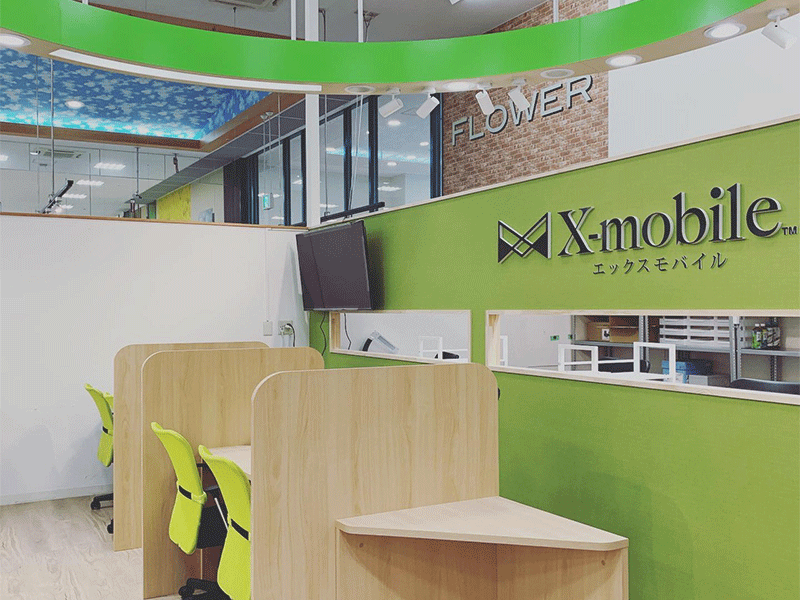
修理のスピーディーさは店舗随一!画面割れや水没復旧修理・バッテリー交換・コネクター修理など修理内容によっては即日修理可能。シンプルで落ち着いた店内ですので、スマートフォンの操作相談も対応できます。丁寧な接客でお客様からも喜びのお声をいただいております。
























